- A Gmail Valami nem megfelelő üzenet hibás Chrome-telepítés okozhatja.
- Azonnali alternatíva egy másik keresőmotorra váltás, és van egy remek lehetőségünk.
- Természetesen vannak módok a probléma rövid időn belüli megoldására, például a böngészési adatok kezelése.
- Értesítést kapni, amely azt mondja Valami elromlott a Google-fiókjával szintén instabil internetkapcsolat eredménye lehet.

Az e-mail kliens / fiók okoz fejfájást? Kínálunk Önnek tökéletes e-mail kliens Ez központosítja az összes e-mail fiókot, és hiba nélkül hozzáférhet a fontos adatokhoz. Most megteheti:
- Az ÖSSZES e-mailt egyetlen postaládában kezelheti
- Könnyen integrálható a népszerű alkalmazások (Facebook, Todoist, LinkedIn, Dropbox stb.)
- Hozzáférhet minden kapcsolatához egyetlen környezetből
- Megszabadulni a hibáktól és az elveszett e-mail adatoktól
Az e-mail egyszerűen és gyönyörűvé vált
Sok felhasználó a Gmail fiókod frusztráló problémát észlelt, ahol nem kaptak hozzáférést az e-mail postaládájukhoz.
A Gmail általában generálja a Valami elromlott hibaüzenetet, és gyakran felbukkan, blokkolva a bejelentkezési folyamatot, és ez azért történhet meg, mert a A Gmail-fiók beállításai elavultak.
Bár sokan arról számoltak be, hogy biztosak abban, hogy a helyes jelszót használták, a váratlan hibaüzenet reménytelen maradt.
Sikerült néhány olyan megoldást előállnunk, amelyeket megtaláltunk a probléma megoldására.
Hogyan tudom kijavítani a Valami elromlott Gmail hiba?
1. Használja az Operát

Az Opera már ismert az egyik legnagyobb böngészőként odakint, elsősorban beépített fejlett VPN-jének és hirdetésblokkolójának köszönhetően, amelyek biztosítják a végső online biztonságot a rosszindulatú programok ellen.
Ezt a keresőmotort könnyű technológiára fejlesztették ki, ugyanakkor számos funkciót kínál, például a Facebook és az Instagram integrációját, valamint a testreszabható elrendezést.
Meg kell említenünk az Opera legkézenfekvőbb jellemzőjét is, amely a nagy sebesség, de nem feledkezhetünk meg a szinkronizálási képességekről vagy arról sem, hogy lehetővé teszi fájlok csatolását és adatok importálását.
Az Opera olyan munkaterület-funkciókat is tartalmaz, mint a csoport fül, amely lehetővé teszi, hogy könnyedén rendezhesse saját magát, de kereshessen nyitott vagy nemrégiben bezárt lapokon is.
A legjobb dolog ebben a keresőmotorban az, hogy bármikor használhatja, ha az alapértelmezett böngésző problémákat okoz, és ez egy nagyszerű alternatíva, amikor megkapja a Valami elromlott riasztást a Google-fiókjában.

Opera
Az Opera segítségével érheti el a Gmail beérkező leveleket, és soha többé nem kell aggódnia a hibák miatt. Annyira jó!
2. Használja a Mailbird alkalmazást
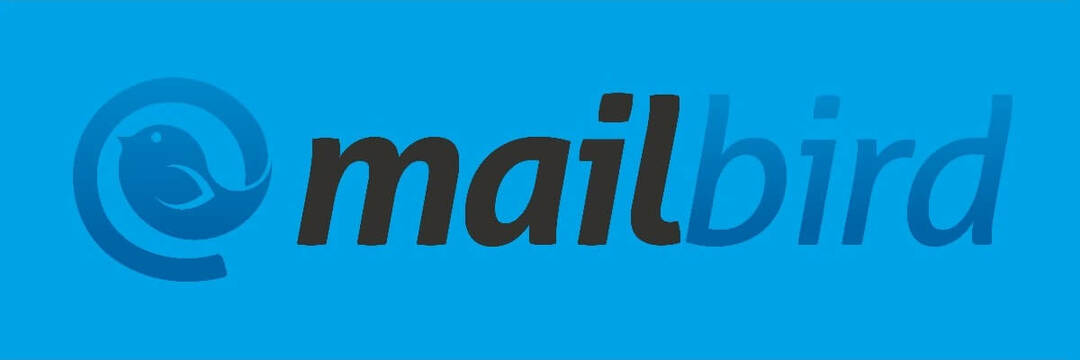
Alternatív megoldásként átválthat másik e-mail kliensre is. Ebben az esetben elgondolkodhat azon, hogy melyik a legjobb e-mail kliens a Windows számára?
A válasz? A Mailbird kliens a legjobb választás.
Amikor böngészőjét használja e-mailjeinek olvasására, meg kell értenie, hogy a tényleges webhely nagyon összetett. Alapvetően megpróbálja utánozni egy asztali alkalmazást a funkcionalitás szempontjából.
Ez általában azt jelenti, hogy a felhasználók különféle hibákkal szembesülnek, ezek egyike a Google bejelentkezési problémája Valami elromlott.
A Mailbird természetesen egy másik szoftver, mint a böngészője, és sokkal képesebb és erősebb is lehet.
Például könnyen hozzáadhat több e-mail címet különböző szolgáltatóktól, és egyesítheti azokat egy helyen, valamint integrálhat más szolgáltatásokat, például a Google Naptárt, a Facebookot, a Twittert stb.
Könnyen kereshet az összes mellékletben, és elhalaszthatja bizonyos e-mailek olvasását a Szundi funkcióval.
Egy másik előny: nagy valószínűséggel a böngészője sok CPU-t és RAM-ot fogyaszt. Ebben segít az e-mail fülek böngészőn kívülre helyezése.
⇒Szerezd meg a Mailbird-et
3. Telepítse újra a Chrome-ot

- Keresse meg és törölje a böngésző mappáját, amely általában a következő helyen található:
C: Programfájlok (x86) GoogleChrome - Törölje a Chrome adatmappát is. Alapértelmezés szerint az elérési útnak a következőknek kell lennie:
C: Felhasználók% username% AppDataLocalGoogleChrome - Töltse le és telepítse a Google Chrome-ot a hivatalos letöltési link használatával.
Megjegyzés: Ha tapasztalja lassú betöltési sebesség a Gmail számára, idővel frusztrálóvá válhat, de könnyen megoldható.
4. Böngészési adatok törlése

- Kattintson a három pont ikonra a Google Chrome jobb felső sarkában.
- Válassza a lehetőséget További eszközök, majd kattintson a gombra Böngészési adatok törlése.
- Ne felejtse el kiválasztani Mindig mint az időtartomány.
- Kattintson a gombra Adatok törlése.
Ez az egyszerű folyamat néha gyors megoldást jelent a Gmail hibákra Hoppá! Valami rosszul sült el éber.
Abban az esetben, ha konkrét problémát tapasztal a Google Fotók hibák, biztos lehet benne, hogy néhány lépés végrehajtásával megoldhatja.
5. Ellenőrizze az internetkapcsolatot

- Végezzen sebesség tesztet az internetkapcsolatán.
- Ellenőrizze, hogy más webhelyek megfelelően töltődnek-e be.
- Erősen állítsa vissza a modemet / útválasztót.
- Győződjön meg arról, hogy a vezetékes kapcsolatot használja a Wi-Fi helyett.
- Ha rendellenes internetes tevékenységet észlel, forduljon internetszolgáltatójához.
Reméljük, hogy ezek közül a megoldások közül legalább egy segített kijavítani ezt a Gmail hibaüzenetet, és akkor is vannak megoldásaink, ha a A Gmail nem töltődik be megfelelően.
Ha tetszett ez a cikk, hagyjon nekünk egy megjegyzést az alábbi megjegyzés részben.
Gyakran Ismételt Kérdések
A Gmail akkor jeleníti meg ezt az üzenetet, ha az e-mail szerver átmenetileg nem érhető el. Tudja meg, hogyan oldhatja meg ezt a problémát a mi oldalunkonnagyszerű útmutató a Valami elromlott Gmail hiba elhárításához.
Ha hibát kap, amikor megpróbálja végrehajtani ezt a műveletet, akkor mindig választhat egy alternatív eszközt, mint például a Mailbird. Nézze meg, milyen további lehetőségei vannak ebbencikk a Gmail hiba kijavításáról: Túl sok üzenetet kell letölteni.
Vannak olyan esetek, amikor az e-mail szolgáltató hibát generál az üzenetek küldésekor, azonnal oldja meg ezzelútmutató a Gmail-cím nem található figyelmeztetés kijavításáról.

![Ha a lejátszás nem indul rövid időn belül, próbálkozzon újraindítással [javítás]](/f/65cace54ab0b59bec5800c74a19450aa.jpg?width=300&height=460)
![[Megoldva] A böngésző nem támogatja a mappa feltöltését](/f/4c74b7cedc9f8cd7a9054488ce12a720.jpg?width=300&height=460)